Acronis Cyber Protect 15
【安克諾斯Acronis】如何在Acronis Cyber Protect 15中控台透過檔案取消登錄
知識庫編號: | 上次更新時間:2023-11-22
-
登入Acronis雲端中控台對要註銷的地端中控台點選【取消登錄】。
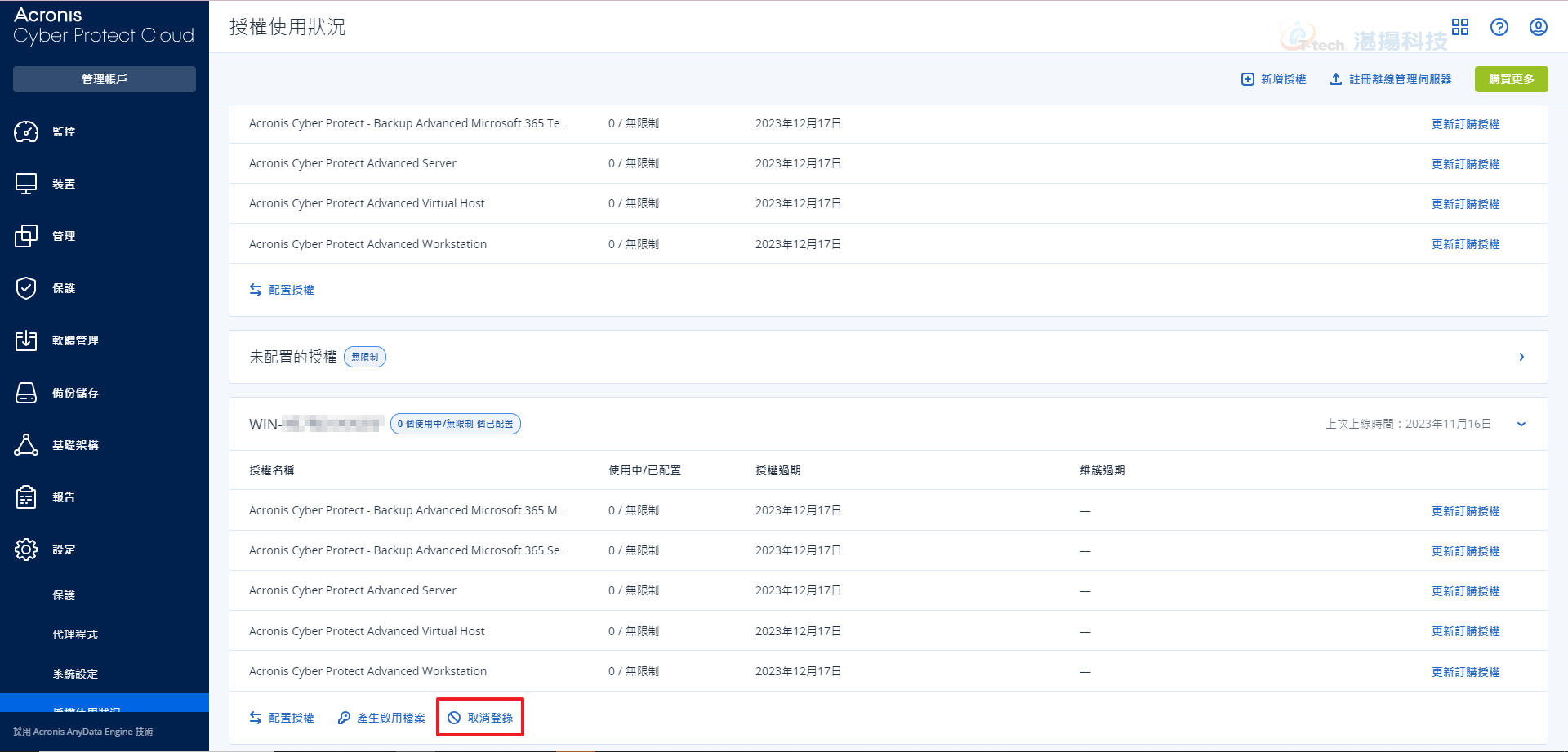
-
出現視窗後,點選【下載檔案】。
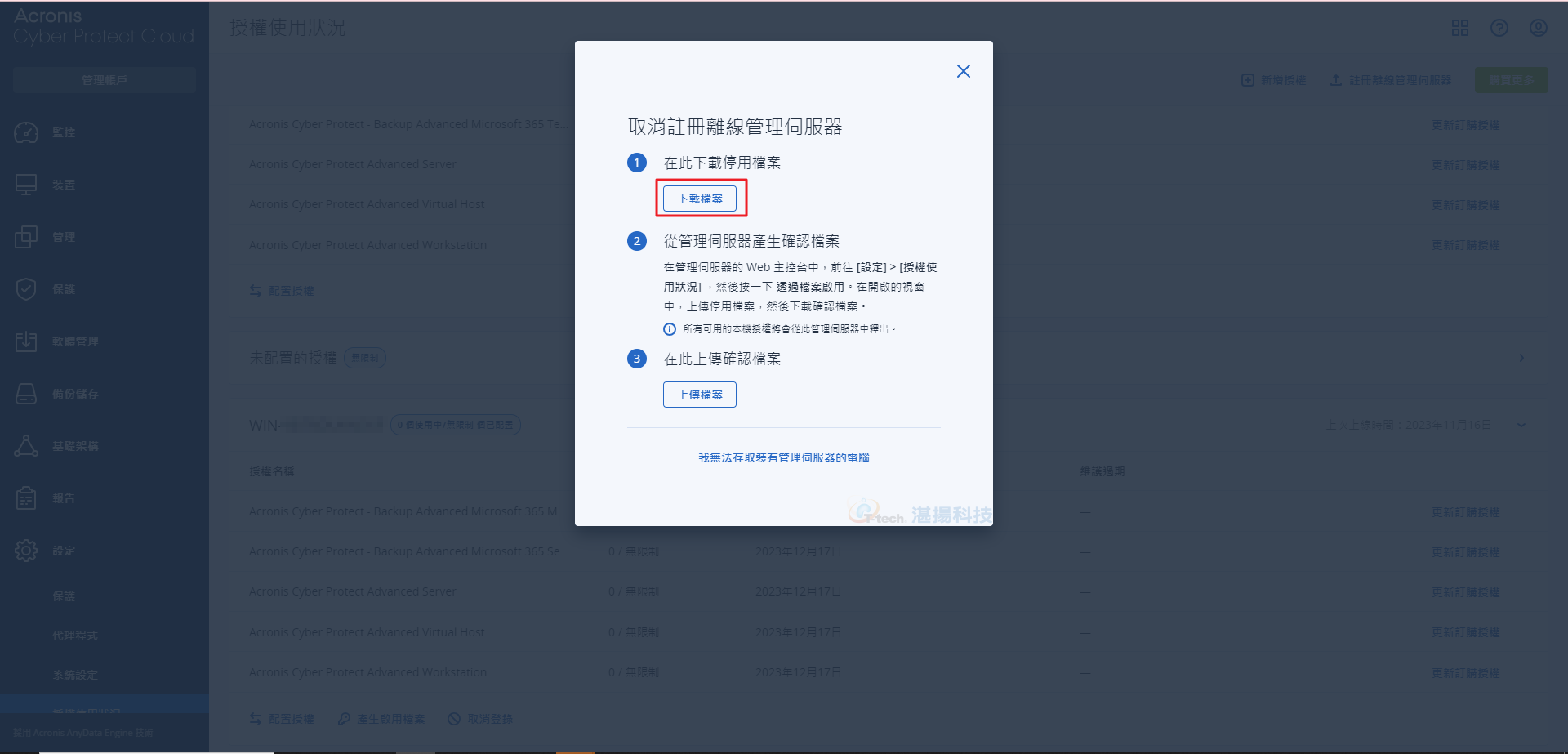
-
回到地端中控台,點選【設定】→【授權使用狀況】→【透過檔案啟用】→【上傳檔案】。
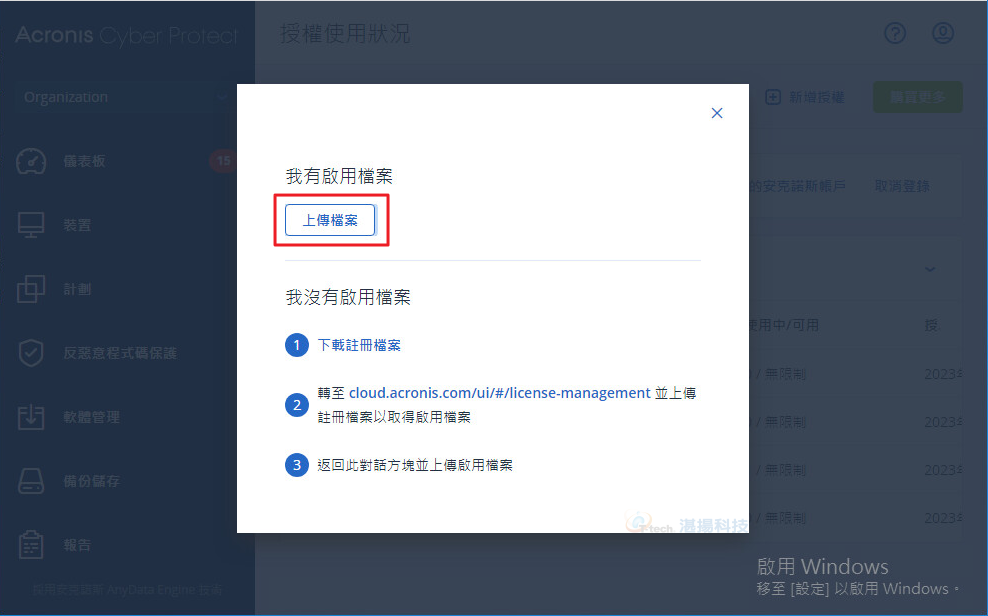
-
此時點選剛剛下載的檔案進行上傳。

-
上傳後該地端中控台會給予釋出授權的確認檔,請點擊【儲存確認檔案】。
(有時此步驟會出現確認檔案點擊了卻無法下載的情況,此時再做一遍4.、5.即可)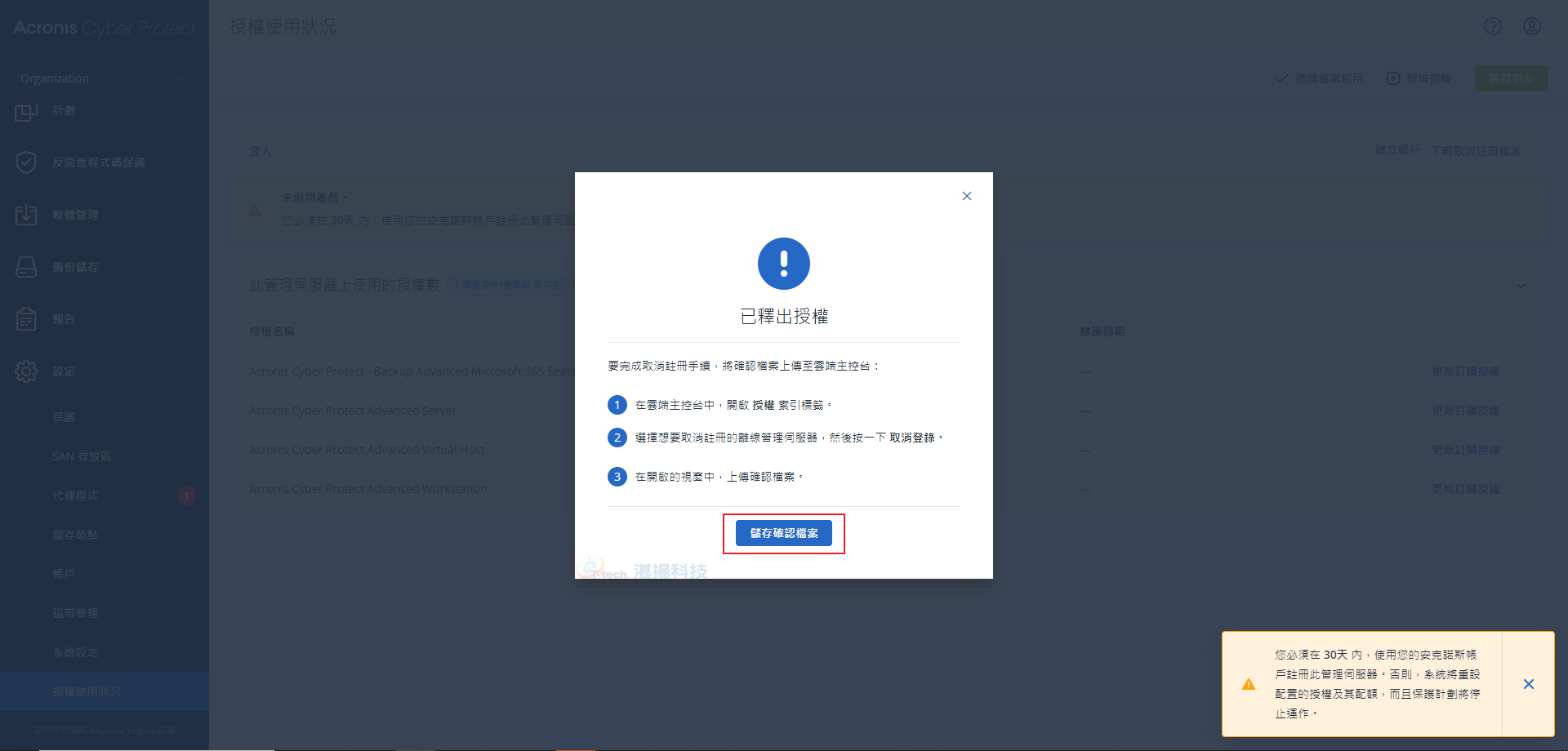
-
再次回到雲端中控台,點選【取消登錄】。
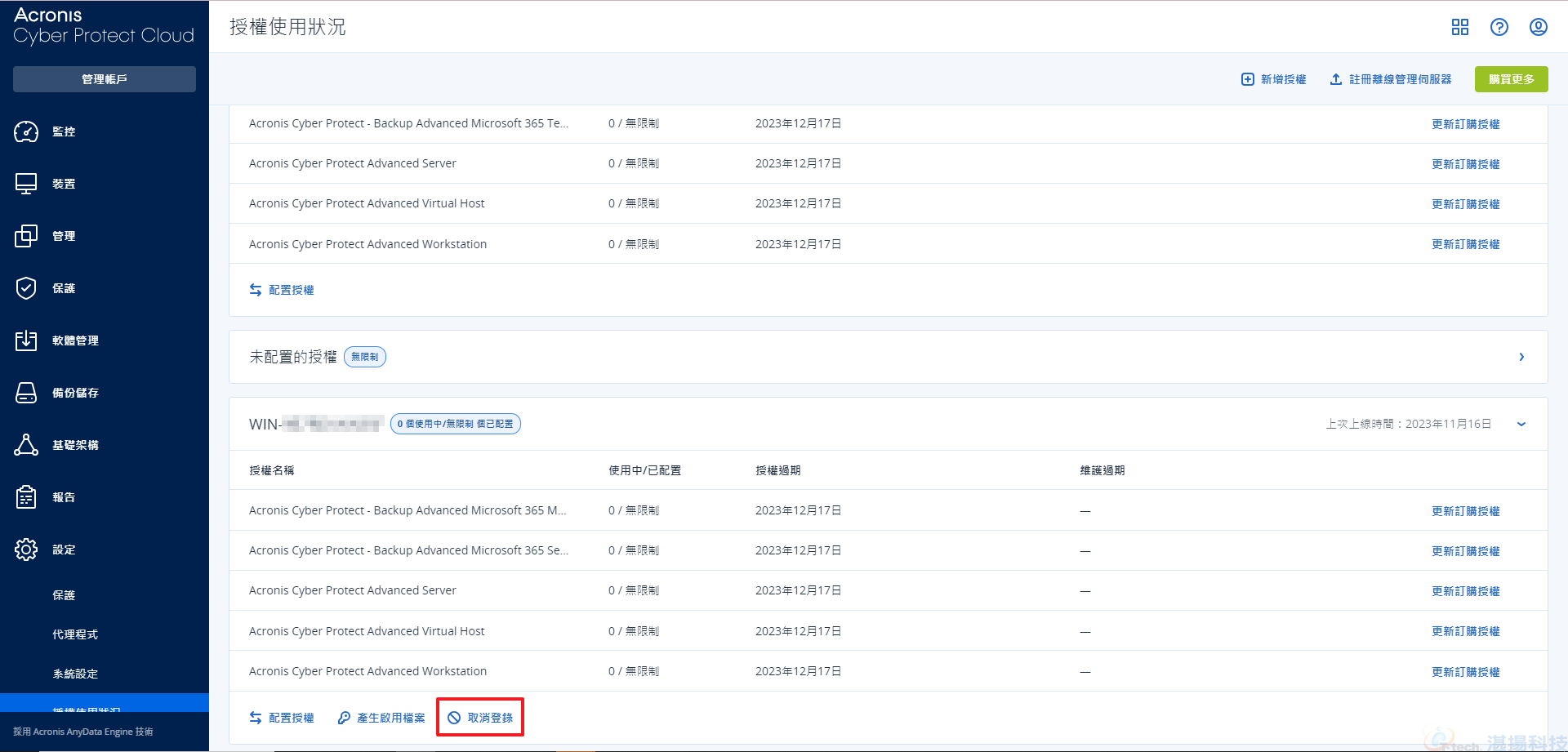
-
出現視窗後,點選【上傳檔案】。
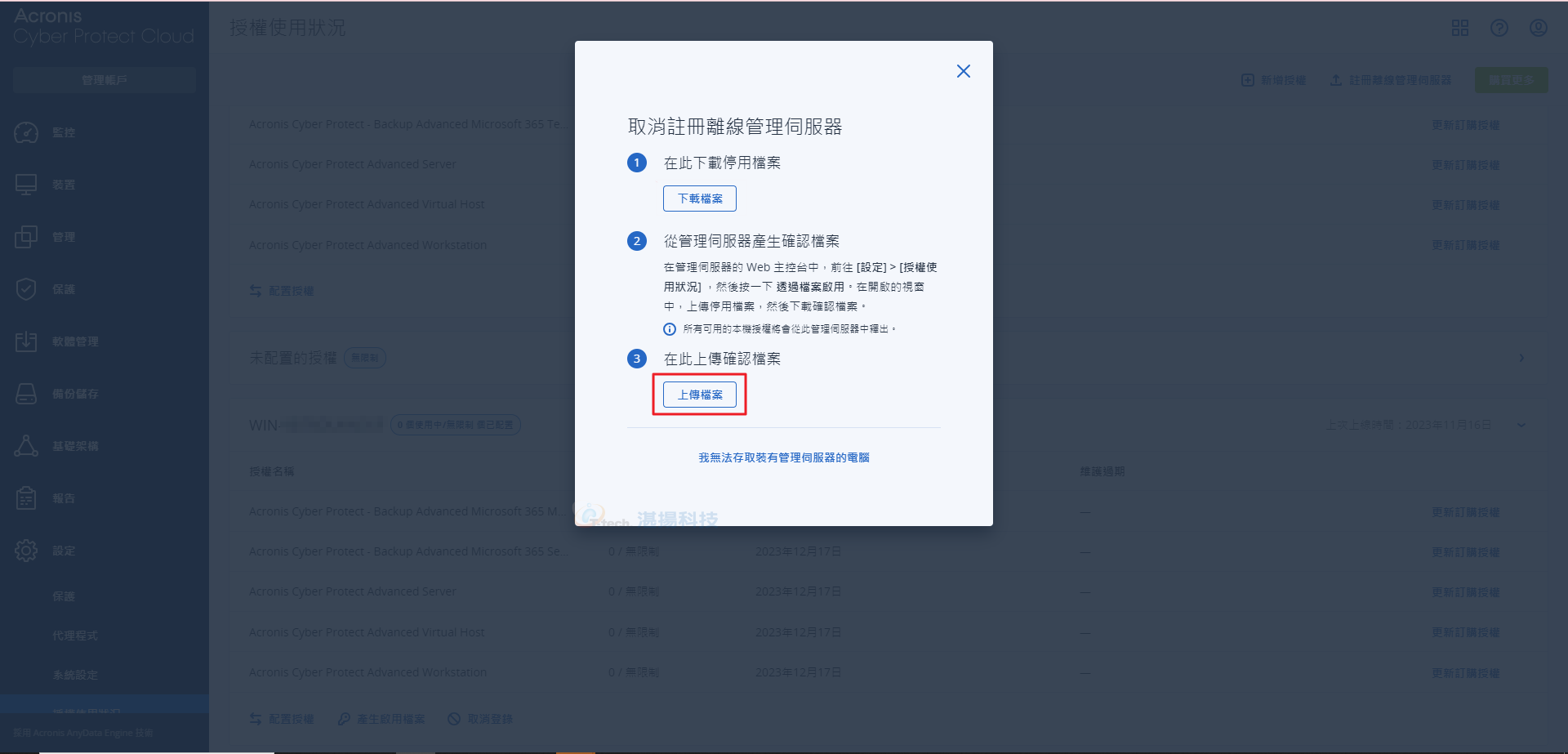
-
點選剛剛在地端中控台下載的確認檔。
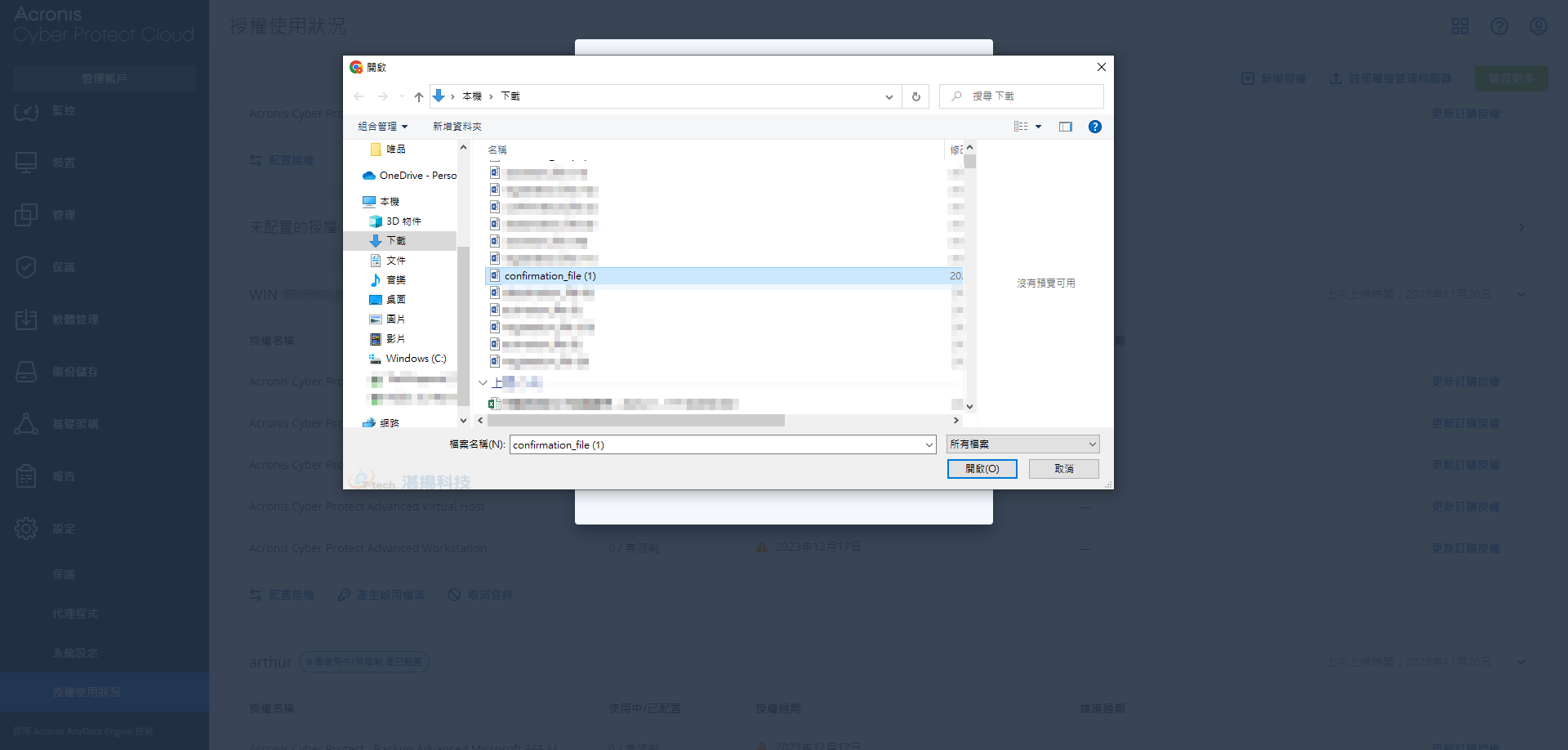
-
上傳後,此地端中控台已被註銷。
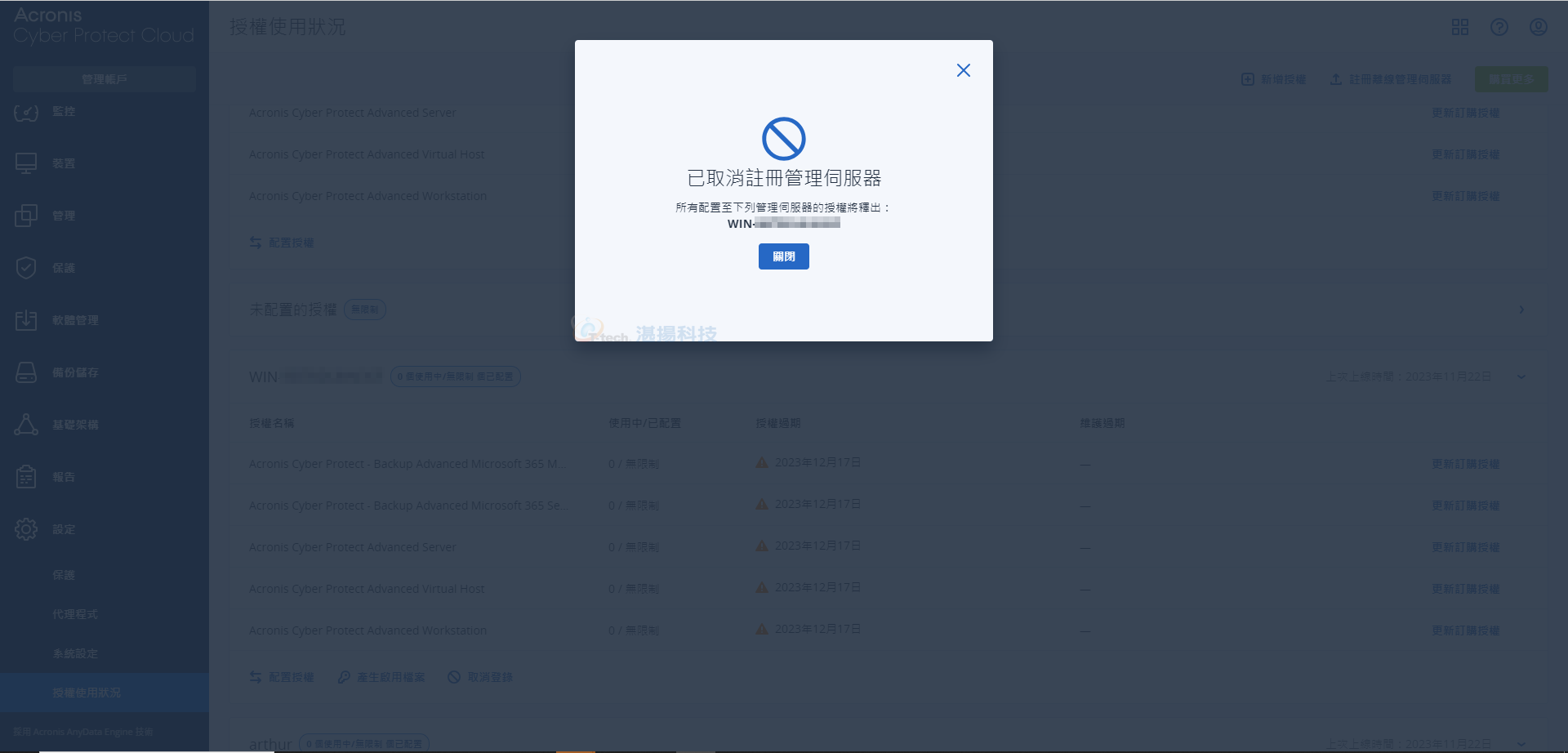
聯絡資訊
如需更多資訊,請與湛揚技術服務中心聯繫,我們將竭誠為您服務!
服務信箱:support@t-tech.com.tw
客服專線:(02)2515-1599
週一至週五 (不含國定假日) 09:00~12:30;13:30~18:00